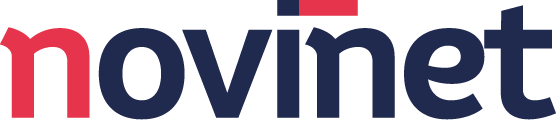Schritt 1:

Wenn Sie in Outlook noch keine E-Mail-Konten eingerichtet haben, können Sie direkt mit Schritt 3 fortfahren. Wenn Sie jedoch bereits E-Mail-Konten eingerichtet haben, klicken Sie auf "Datei" und wählen Sie "Konto hinzufügen", um ein neues Konto hinzuzufügen.
Schritt 2:

Klicken Sie auf Konto hinzufügen.
Schritt 3:

Bitte tragen Sie Ihre E-Mail-Adresse ein und wählen Sie anschließend die Option "Manuelle Kontoeinrichtung", indem Sie auf "Erweiterte Optionen" klicken.
Schritt 4:

Wählen Sie den Kontotyp aus POP oder IMAP.
IMAP und POP sind Protokolle, die zur Übertragung von E-Mails von einem Server auf einen Client verwendet werden. Der Hauptunterschied besteht darin, dass IMAP die E-Mails auf dem Server belässt und Änderungen zwischen Client und Server synchronisiert, während POP E-Mails vom Server herunterlädt und löscht, wodurch sie nur lokal verfügbar sind. IMAP eignet sich besser, wenn Sie auf Ihre E-Mails von mehreren Geräten aus zugreifen müssen, während POP besser geeignet ist, wenn Sie Ihre E-Mails nur auf einem Gerät abrufen möchten.
Schritt 5:

Die Einstellungen für eingehende E-Mail sollten wie folgt lauten:
- Benutzername: Ihre vollständige E-Mail-Adresse
- Passwort: das E-Mail-Passwort, mit dem Sie sich in Webmail anmelden
- Server: mail.<ihre-domain.ch>
- Port: 993
- Verschlüsselung: SSL/TLS
- Gesicherte Kennwortauthentifizierung (SPA): Nein
Haben Sie die Einstellungen korrekt getätigt, klicken Sie auf Ausgehende E-Mail, um fortzufahren.
Die Einstellungen für ausgehende E-Mail sollten wie folgt lauten:
- Server: mail.<ihre-domain.ch>
- Port: 465
- Verschlüsselung: SSL/TLS
- Gesicherte Kennwortauthentifizierung (SPA): Nein
- Postausgangsserver (SMTP) erfordert Authentifizierung: Ja; gleiche Einstellungen wie für Posteingangsserver verwenden
Haben Sie die Einstellungen korrekt getätigt, klicken Sie auf Weiter.
Schritt 6:
Um eine Verbindung zu Ihrem E-Mail-Konto herzustellen, geben Sie bitte Ihr Passwort ein und klicken Sie auf die Schaltfläche "Verbinden".
Weitere PORT Einstellungen falls Sie statt IMAP z.B. POP nutzen möchten.
- 25 - der SMTP Port, dieser wird zum Versenden von E-Mails genutzt
- 110 - der POP3 Port, dieser wird zum Empfangen von E-Mails genutzt
- 143 - der IMAP Port, dieser wird zum Empfangen bei IMAP genutzt
- 465 - der SSL/TLS-Port bei SMTP
- 587 - alternativer SMTP Port
- 993 - der SSL/TLS-Port bei IMAP
- 995 - der SSL/TLS-Port bei POP3